
Οργάνωση πολυμέσων και γεγονότων στο iMovie σε Mac
Αν επιλέξετε να εισαγάγετε πλάνα βίντεο στη βιβλιοθήκη σας, το iMovie τοποθετεί αυτόματα τα κλιπ σε γεγονότα, με βάση την ημερομηνία και ώρα εγγραφής των πλάνων βίντεο. Τα γεγονότα μοιάζουν με φακέλους που περιέχουν τα κλιπ σας. Παρά την αρχική τους ομαδοποίηση με βάση τον χρόνο, μπορείτε να χρησιμοποιείτε γεγονότα για την ομαδοποίηση κλιπ με όποιον τρόπο θέλετε.
Όταν επιλέγετε ένα γεγονός στη λίστα «Βιβλιοθήκες», τα κλιπ που περιέχει εμφανίζονται στην Περιήγηση.
Αν δεν εμφανίζεται η λίστα «Βιβλιοθήκες», κάντε κλικ στο κουμπί της λίστας «Βιβλιοθήκες» ![]() στην κορυφή της Περιήγησης.
στην κορυφή της Περιήγησης.
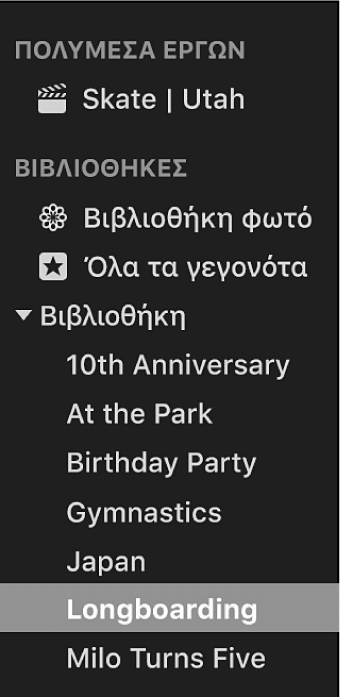
Ταξινόμηση γεγονότων στη λίστα «Βιβλιοθήκες»
Μπορείτε να προσαρμόσετε τη λίστα «Βιβλιοθήκες» για την εμφάνιση γεγονότων με τη σειρά που επιλέγετε.
Στην εφαρμογή iMovie ![]() στο Mac, κάντε οποιοδήποτε από τα εξής:
στο Mac, κάντε οποιοδήποτε από τα εξής:
Ταξινόμηση γεγονότων κατά όνομα: Επιλέξτε «Προβολή» > «Ταξινόμηση γεγονότων κατά» > «Όνομα».
Ταξινόμηση γεγονότων από νεότερα σε παλαιότερα: Επιλέξτε «Προβολή» > «Ταξινόμηση γεγονότων κατά» > «Νεότερα πρώτα».
Όταν ταξινομείτε γεγονότα κατά ημερομηνία, τα γεγονότα σε κάθε βιβλιοθήκη ομαδοποιούνται κατά έτος.
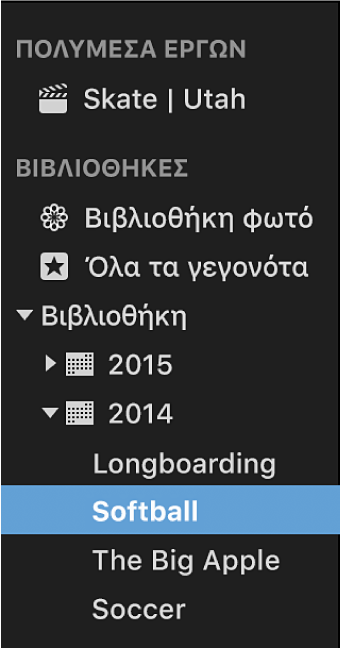
Ταξινόμηση γεγονότων από παλαιότερα σε νεότερα: Επιλέξτε «Προβολή» > «Ταξινόμηση γεγονότων κατά» > «Παλιότερα πρώτα».
Δημιουργία και μετονομασία γεγονότων
Στην εφαρμογή iMovie
 στο Mac, επιλέξτε τη βιβλιοθήκη στη λίστα «Βιβλιοθήκες» όπου θέλετε να δημιουργήσετε ένα γεγονός.
στο Mac, επιλέξτε τη βιβλιοθήκη στη λίστα «Βιβλιοθήκες» όπου θέλετε να δημιουργήσετε ένα γεγονός.Επιλέξτε «Αρχείο» > «Νέο γεγονός».
Το νέο γεγονός εμφανίζεται στη λίστα «Βιβλιοθήκες» με επισημασμένο το όνομά του.
Για μετονομασία του γεγονότος, πληκτρολογήστε ένα νέο όνομα.
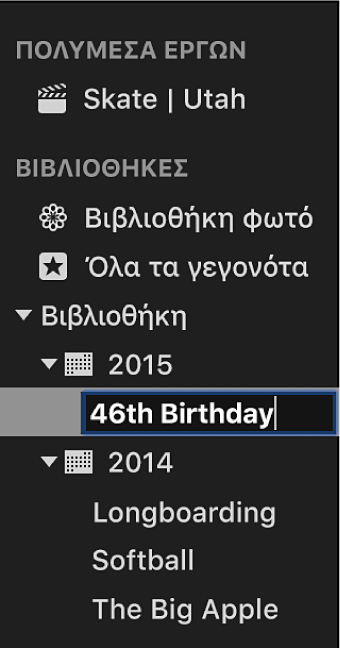
Σημείωση: Για μετονομασία ενός υπάρχοντος γεγονότος, επιλέξτε το στη λίστα «Βιβλιοθήκες», πατήστε «Επιστροφή» και πληκτρολογήστε το νέο όνομα.
Αντιγραφή ή μετακίνηση κλιπ μεταξύ γεγονότων
Στην εφαρμογή iMovie
 στο Mac, επιλέξτε ένα γεγονός στη λίστα «Βιβλιοθήκες», το οποίο περιέχει κλιπ που θέλετε να μετακινήσετε ή να αντιγράψετε.
στο Mac, επιλέξτε ένα γεγονός στη λίστα «Βιβλιοθήκες», το οποίο περιέχει κλιπ που θέλετε να μετακινήσετε ή να αντιγράψετε.Στην Περιήγηση, επιλέξτε τα κλιπ που θέλετε να μετακινήσετε ή να αντιγράψετε.
Συμβουλή: Για να επιλέξετε πολλά κλιπ, κρατήστε πατημένο το πλήκτρο Command ενώ κάνετε κλικ στα κλιπ που θέλετε να επιλέξετε, ή σχηματίστε ένα ορθογώνιο επιλογής γύρω από τα κλιπ.
Κάντε ένα από τα ακόλουθα:
Μετακίνηση κλιπ μεταξύ γεγονότων: Μεταφέρετε τα επιλεγμένα κλιπ από ένα γεγονός σε ένα άλλο.
Αντιγραφή κλιπ μεταξύ γεγονότων: Κρατήστε πατημένο το πλήκτρο Option και μεταφέρετε τα κλιπ από ένα γεγονός σε άλλο, ξεκινώντας πρώτα να σύρετε και μετά κρατώντας πατημένο το πλήκτρο Option καθώς σύρετε.
Σημείωση: Αν σύρετε κλιπ από την Περιήγηση και το έργο σας είναι επιλεγμένο στην περιοχή «Πολυμέσα έργων» στην πλαϊνή στήλη, τα κλιπ θα αντιγραφούν στο γεγονός προορισμού.
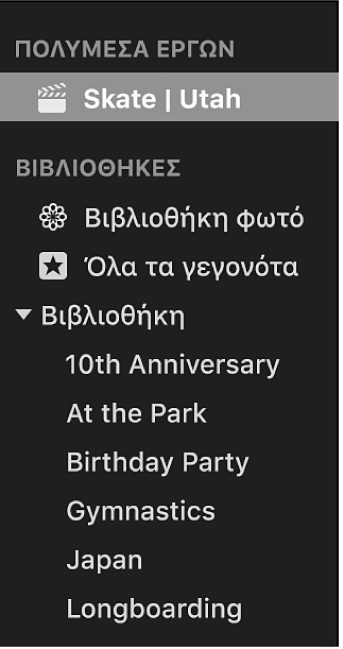
Για να μετακινήσετε ή να αντιγράψετε κλιπ από μια συσκευή αποθήκευσης σε μια άλλη, δείτε την ενότητα Χρήση πολλών βιβλιοθηκών στο iMovie σε Mac.
Δημιουργία διπλότυπων κλιπ
Μπορείτε να δημιουργήσετε διπλότυπο ενός κλιπ για να δοκιμάσετε εφέ ή άλλες αλλαγές χωρίς να επηρεαστεί η αρχική έκδοση.
Στην εφαρμογή iMovie
 στο Mac, επιλέξτε το γεγονός στη λίστα «Βιβλιοθήκες», το οποίο περιέχει το κλιπ του οποίου θέλετε να δημιουργήσετε διπλότυπο.
στο Mac, επιλέξτε το γεγονός στη λίστα «Βιβλιοθήκες», το οποίο περιέχει το κλιπ του οποίου θέλετε να δημιουργήσετε διπλότυπο.Κάντε διπλό κλικ στο κλιπ για το οποίο θέλετε να δημιουργήσετε διπλότυπο.
Αν επιλέξετε μέρος ενός κλιπ, θα δημιουργηθεί διπλότυπο ολόκληρου του κλιπ.
Συμβουλή: Για να επιλέξετε πολλά κλιπ, κρατήστε πατημένο το πλήκτρο Command ενώ κάνετε κλικ στα κλιπ που θέλετε να επιλέξετε, ή σχηματίστε ένα ορθογώνιο επιλογής γύρω από τα κλιπ.
Επιλέξτε «Επεξεργασία» > «Δημιουργία διπλότυπης ταινίας».
Συγχώνευση ή διαίρεση γεγονότων
Μπορείτε να συγχωνεύσετε (συνδυάσετε) δύο ή περισσότερα γεγονότα στη λίστα «Βιβλιοθήκες» (για παράδειγμα, αν τα πλάνα που περιέχουν σχετίζονται στενά). Μπορείτε επίσης να διαιρέσετε ένα γεγονός σε πολλά γεγονότα.
Στην εφαρμογή iMovie ![]() στο Mac, κάντε οποιοδήποτε από τα εξής:
στο Mac, κάντε οποιοδήποτε από τα εξής:
Συγχώνευση γεγονότων: Επιλέξτε ένα γεγονός στη λίστα «Βιβλιοθήκες» και σύρετέ το στο γεγονός με το οποίο θέλετε να το συγχωνεύσετε, ή επιλέξτε τα γεγονότα που θέλετε να συγχωνεύσετε και επιλέξτε «Αρχείο» > «Συγχώνευση γεγονότων».
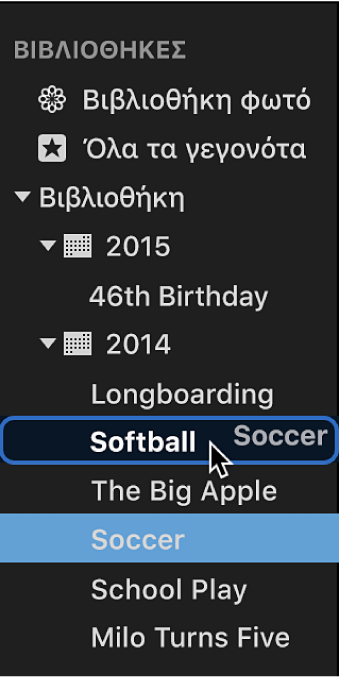
Διαίρεση ενός γεγονότος: Δημιουργήστε τα νέα γεγονότα που χρειάζεστε και κατόπιν μετακινήστε κλιπ από το αρχικό γεγονός στα νέα γεγονότα.
Διαγραφή κλιπ και γεγονότων
Μπορείτε να διαγράψετε ανεπιθύμητα κλιπ από ένα γεγονός, καθώς και να διαγράψετε ολόκληρο το γεγονός ώστε να ελευθερωθεί χώρος αποθήκευσης.
Σημείωση: Για να ελευθερώσετε χώρο αποθήκευσης, πρέπει να διαγράψετε ένα ολόκληρο γεγονός. Η διαγραφή κλιπ από ένα γεγονός δεν ελευθερώνει χώρο αποθήκευσης.
Στην εφαρμογή iMovie
 στο Mac, κάντε ένα από τα εξής:
στο Mac, κάντε ένα από τα εξής:Διαγραφή γεγονότος: Επιλέξτε ένα γεγονός στη λίστα «Βιβλιοθήκες» που θέλετε να διαγράψετε.
Διαγραφή κλιπ από ένα γεγονός: Επιλέξτε ένα γεγονός στη λίστα «Βιβλιοθήκες» που περιέχει τα κλιπ που θέλετε να διαγράψετε και κατόπιν επιλέξτε τα κλιπ προς διαγραφή στην Περιήγηση.
Συμβουλή: Για να επιλέξετε πολλαπλά κλιπ στην ίδια βιβλιοθήκη, κρατήστε πατημένο το πλήκτρο Command ενώ κάνετε κλικ στα κλιπ που θέλετε να επιλέξετε ή σύρετε ένα ορθογώνιο επιλογής γύρω από τα κλιπ.
Επιλέξτε «Αρχείο» > «Μετακίνηση στον Κάδο».
Εάν ένα κλιπ που προσπαθείτε να διαγράψετε χρησιμοποιείται σε ένα έργο, εμφανίζεται ένα μήνυμα που σας ζητάει να αφαιρέσετε το κλιπ από το έργο προτού διαγράψετε το κλιπ.
Σημείωση: Η επιλογή ενός κλιπ και το πάτημα του πλήκτρου «Διαγραφή» το επισημαίνει ως απορριμμένο. Για περισσότερες πληροφορίες, δείτε την ενότητα Βαθμολόγηση κλιπ στο iMovie σε Mac.